Cascadeur / 캐스케이더 무작정 따라하기 / 걷는 애니메이션 만들기
캐스케이더라는 애니메이션 툴을 알게되어 한 번 사용해보려고 합니다.
목표는 애니메이션을 뽑아서 유니티에 적용시켜서 캐릭터가 걸어다니게 하는 것입니다.
애니메이션 쪽에 대한 지식 없이 취미로 하는 것이니,
전문성을 기대하고 보시면 안되고 그냥 참고용으로 봐주시면 감사하겠습니다.
일단 이번 게시글을 통해 얻을 수 있는 결과물부터 상단에 올리려합니다.
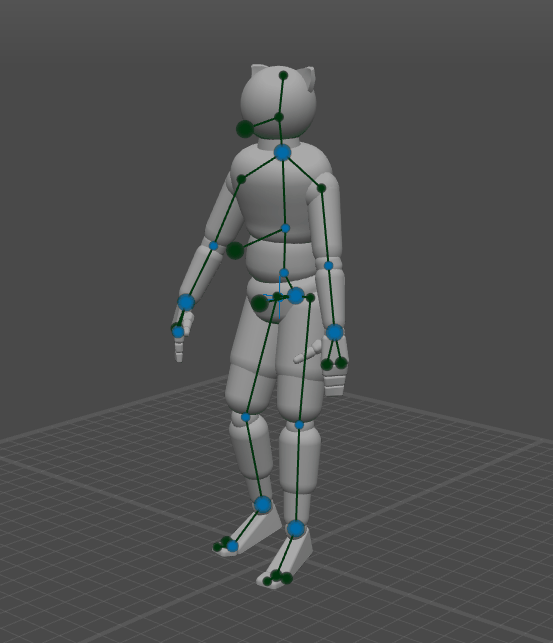
처음 접근하는 일반인이 마음대로 애니메이션을 만들어서 갖고 놀 수 있다니...
재밌는 것 같습니다.
다운로드
다운로드는 캐스케이더 공식 홈페이지에서 간단하게 다운받을 수 있습니다.
Download Cascadeur | Free | Windows | Linux
Cascadeur - the easiest way to animate AI-assisted keyframe animation software
Cascadeur is a standalone software for 3D keyframe animation of humanoids or other characters. Never before making animation from scratch or editing one has been so easy and fun. Thanks to its AI-assisted tools, you can make key poses really fast, instantl
cascadeur.com
일단 튜토리얼이니.. 제공되는 기본 모델링을 사용해보려 합니다.
프로그램을 열어보면 아래와 같은 화면이 뜨는데, Open을 눌러줍니다.
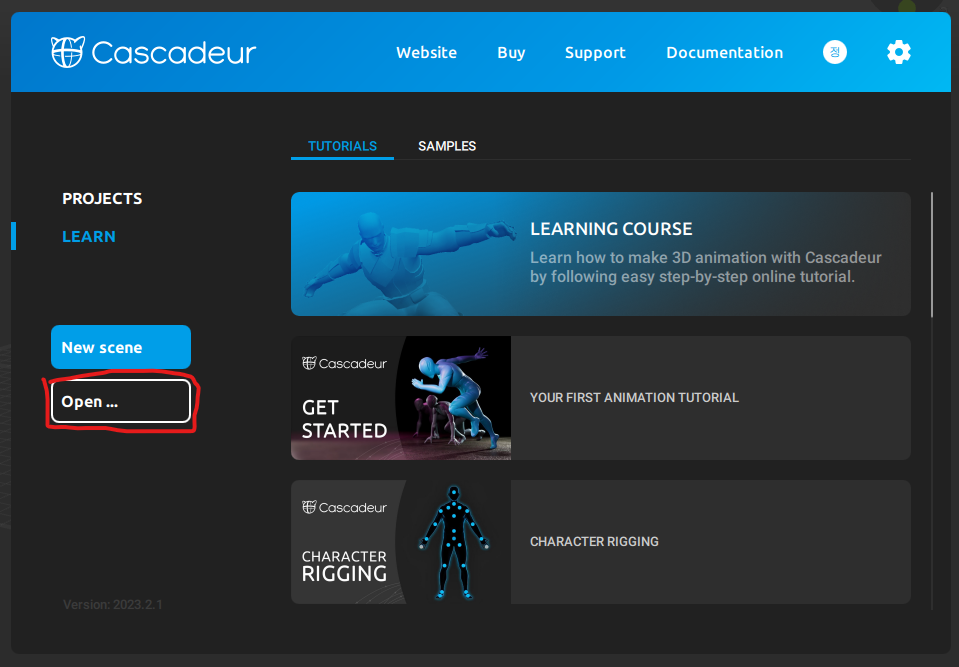
C:\Program Files\Cascadeur\samples
이 경로에 샘플 프로젝트가 들어있는데, 저는 Simple_model.casc 을 선택해보았습니다.
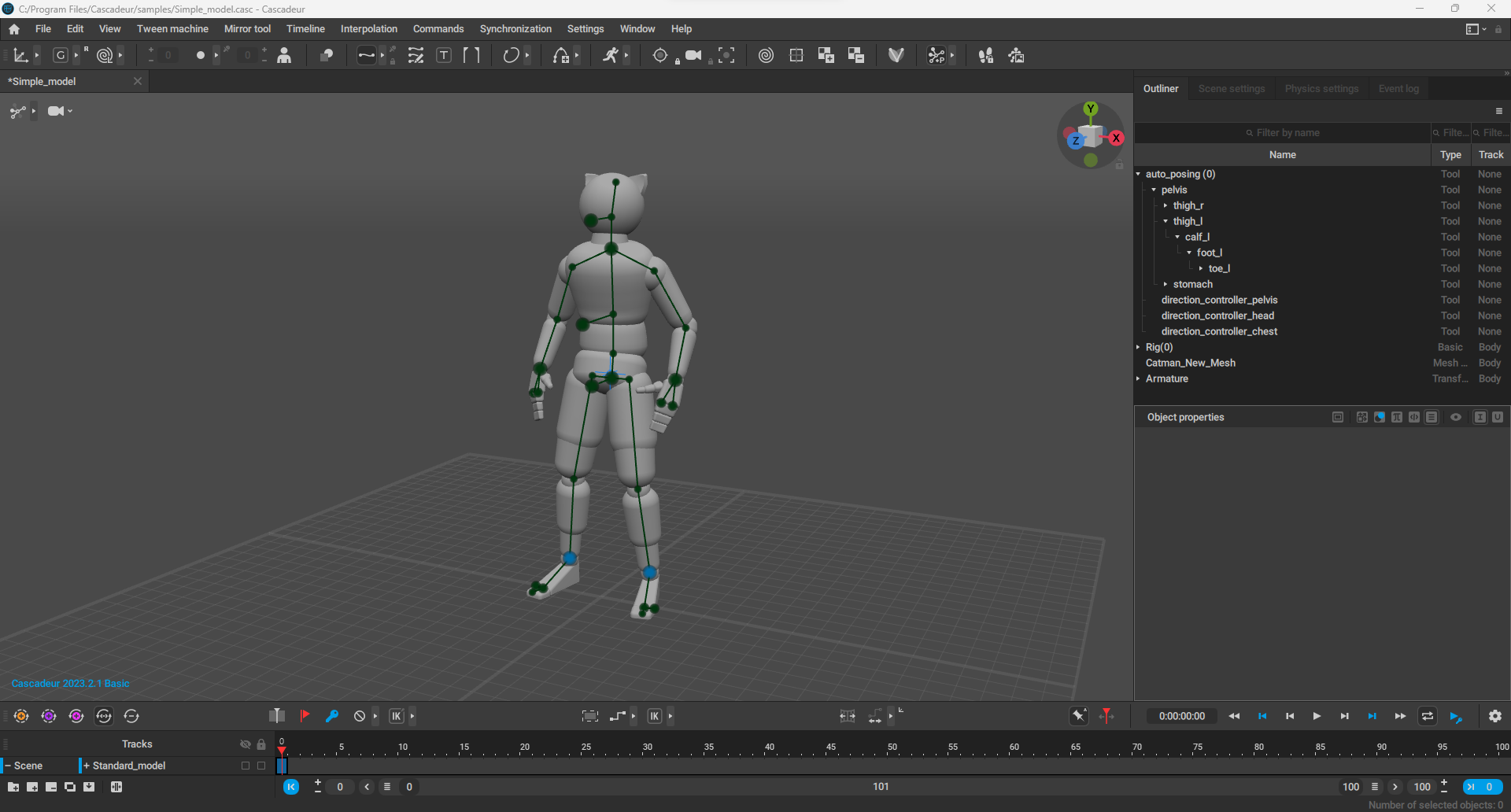
특이하게도 고양이 귀가 달린 모델링이군요..!
귀여우니 좋습니다.
일단 회전시키며 보려했는데, 마우스 휠로 하는게 아니네요.
공홈 튜토리얼을 확인해보니 단축키는 아래와 같습니다.
단축키
- Alt + 좌클릭 - 카메라 회전
- Alt + 휠 드래그 - 카메라 이동
- Alt + 우클릭 또는 휠 - 카메라 확대/축소

Alt + 좌클릭
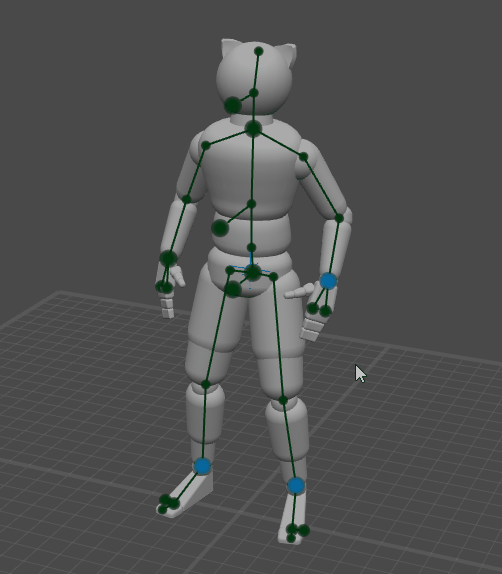
Alt + 휠 드래그
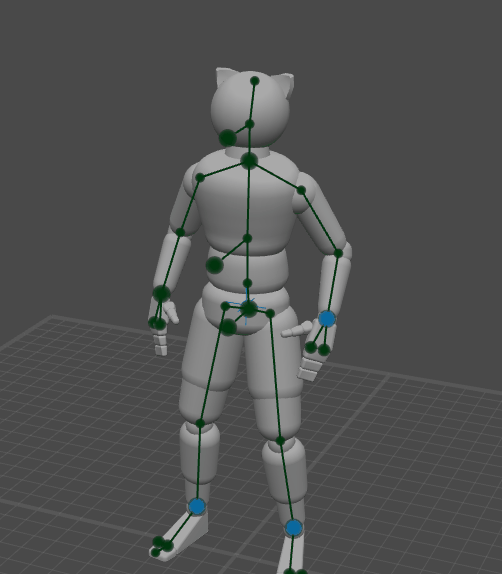
Alt + 우클릭 또는 휠
alt누르면서 우클릭한 상태로 드래그를 해도 되고
마우스 휠로도 확대/축소가 가능한데 전자는 좀 불편해서 잘 쓸지는 모르겠습니다.
포즈 잡아보기
이제 한번 움직이게 해보겠습니다.

Translate 선택하고,
AutoPosing mode 로 선택해봅니다.
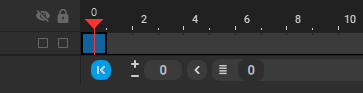
하단의 키프레임을 건드리셨다면 맨 앞으로 맞춰주세요.
요 상태에서 관절을 클릭한 뒤 화살표로 요리조리 조정해줍니다.
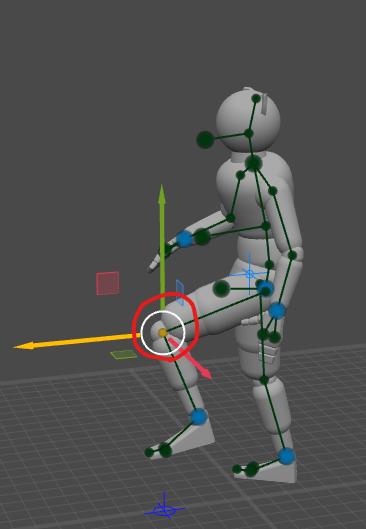
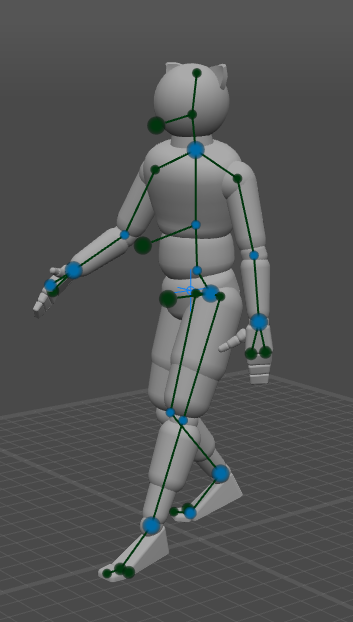

이런 모습으로 맞춰보았는데
Mixamo의 Walk 애니메이션을 참고했습니다.
앞쪽 발은 쭉 뻗은 채 땅에 닿아있고
뒤쪽 발은 무릎을 굽히고, 발꿈치가 들리게 합니다.
그리고 앞쪽 발의 반대 방향 팔을 들어줍니다.
키프레임 추가
그리고 이제 키프레임을 추가하겠습니다.

16프레임에서 F키 누르거나 파란 열쇠모양을 클릭합니다.
그리고 이제 다음 동작을 세팅해줍니다.
거울모드
반대 발 동작을 세팅하기 위해 거울모드를 해줄건데요.
모델링에 대고 드래그를 하거나, Ctrl+A로 전체 선택을 해준뒤에
상단 메뉴에서 Mirror tool -> X Plane -> Mirror on current frame 을 순서대로 선택해줍니다.
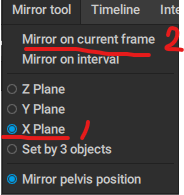
그러면 아래와 같이 반전된 형태를 얻을 수 있습니다.
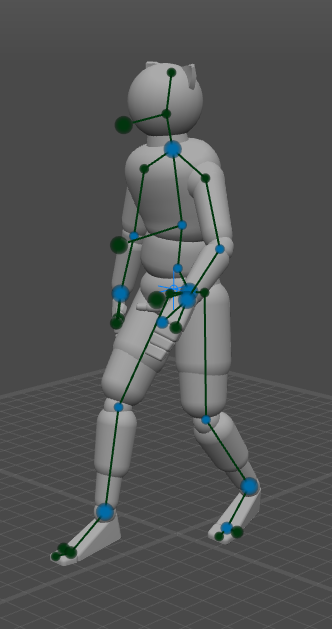
베지어 보간 적용

이제 키프레임 0부터 16까지 드래그를 해줍니다.

그리고 저 step 버튼 옆에 화살표로 메뉴를 확장해준 뒤

베지어 곡선 옵션 중 하나를 골라주시면 됩니다.
맨 앞에 것이 일반적인 베지어 보간이므로 첫번째 것을 하시면 될 것 같습니다.
단축키로는 Alt+B 입니다.
각 차이점은 아직은 정확히 모르겠지만 아래와 같이 설명되어있네요.
Bezier (베지어 보간)
객체는 키프레임에서 정의된 위치를 기반으로 곡선을 따라 움직이며, 경로의 시작 부분에서 가속하고 끝 부분에서 감속합니다.
이러한 종류의 보간이 여러 구간에서 선택되면 이전 구간의 캐릭터 움직임이 이후 구간에 영향을 미칠 수 있어, 관성을 이용한 이동과 유사한 효과가 발생할 수 있습니다. 이는 움직임을 더 현실적으로 보이게 할 수 있지만, 이 효과를 원하지 않을 경우에는 대신 베지어 점성 보간 유형을 사용하십시오.
베지어 보간이 적용된 프레임은 연한 파란색으로 색상이 지정됩니다.
Bezier viscous Interpolation (베지어 점성 보간)
이 유형은 베지어 보간과 동일한 방식으로 작동하지만, 이전 움직임이 이후 움직임에 더 적은 영향을 미칩니다.
Bezier clamped Interpolation (베지어 클램프 보간)
객체는 선형으로 이동합니다 (선형 보간과 유사), 그러나 가속 및 감속과 함께 진행됩니다 (베지어와 같이). 궤적 내의 모든 각도는 강하게 부드럽게 처리됩니다.
베지어 클램프 보간이 적용된 프레임은 타임라인에서 청록색으로 색상이 지정됩니다.
이 유형의 보간은 다음에 사용해야 합니다:
- 지면 레벨의 이동
- 기준점 이동
아무튼 베지어 보간을 적용해주시면,
아래와 같이 프레임 사이사이에 보간 애니메이션이 적용된 것을 확인하실 수 있습니다.

키프레임 복사
이제 루프 애니메이션을 위해 같은 발이 앞으로 돌아올 때까지 걷도록 할겁니다.
키프레임 복사를 해봅시다.

0프레임을 Shift + 마우스 휠 + 드래그를 해서 32프레임에 갖다놓습니다.

그리고 아까 위에서 했던 베지어 보간을 16프레임 ~ 32 프레임 사이에 걸어줍니다.
최대 프레임 조정
그리고 최대 프레임을 32로 맞춰줍니다. 처음에 100으로 되어있을겁니다.

이제 재생버튼을 눌러보시면...

걸어다니는 모션이 짠!
(혹시 안되시면 오른쪽에 열쇠달린 재생버튼이 잘 꺼져있는지 확인해주세용)
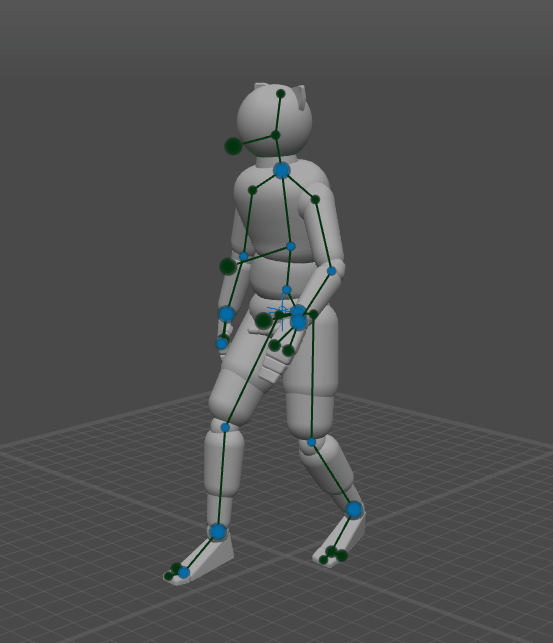
뭔가 어색하지만 그래도 걷긴 걷네요..!!!
아래 공식 튜토리얼 영상 참고해보니
8프레임과 24프레임에서 허리를 펴주더라구요.
저도 펴주었습니다.
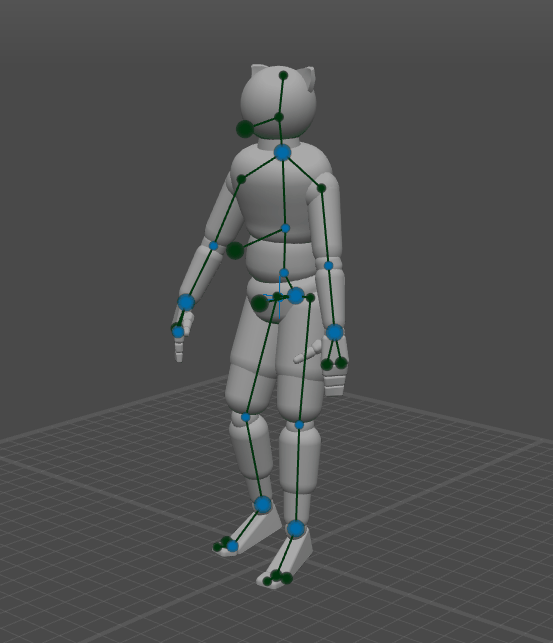
뭔가 좀 더 리듬감있게 걷는 느낌이 드네요.. 아까보다는 자연스러워진 것 같습니다.
마무리
야호~ 이제 이 모델링 + 애니메이션을 Export 해서 유니티에 넣어보면 되겠군요!!
그것은 다음 게시글로 작성하도록 하겠습니다.
잠깐 해봤는데 생각보다 간단하네요...
미리 해보실 분은 아래 링크 참고하시면 될 것 같습니다.